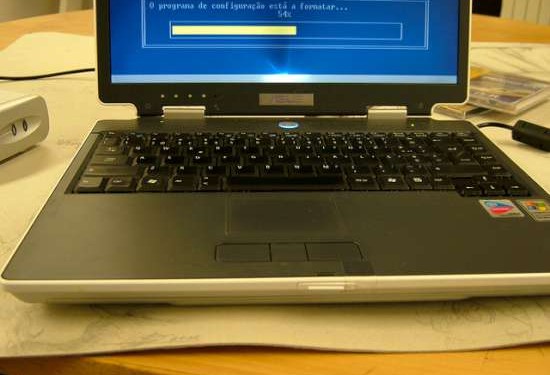As famosas Bios são de dar medo em qualquer um que queira mudar as configurações do computador. Já que elas não são ligadas ao sistema operacional, mas sim à placa mãe do computador. Ou seja, todas as configurações das bios funcionaram de modo independente, portanto não é bom cometer erros na hora de configurar as bios, pois em alguns erros podem até mesmo danificar o processador.
foto; reprodução
Entrando na Bios
O acesso as Bios vai depender do modelo da placa mãe, geralmente ele é feito com alguns destes três botões, “F2“, F12” e “Delete“. Para descobrir qual o botão que te leva às Bios, basta prestar atenção na inicialização. Nas primeiras telas logo abaixo aparece uma mensagem dizendo qual o botão deve apertar.
Dica: aperte repetidas vezes até que a tela da Bios apareça para que não dê tempo do sistema operacional iniciar.
O que é possível configurar
Dentro das Bios é possível fazer diversas configurações, ela controla todos os hardwares que são ligados ao computador e pode até decidir qual a ordem de detecção desses hardwares ou até mesmo desligar o reconhecimento de alguns deles, fazendo a maquina os ignorá-los. Também é possível configurar a hora, e opções de energia e claro o mais arriscado, a frequência do processamento do processador. Algo feito por pessoas que conhecem muito de informatica, onde é possível fazer o famosos overclock.
Para configurar as Bios basta se mover pelas “teclas de direção“, pelo botão “Enter” para entrar e mudar opções. O botão “ESC” para sair e “F12” para salvar as configurações. Em alguns modelos é possível colocar senha para o computador independente do sistema, entretanto se perder a senha não a recuperação.